Забув графічний ключ? Твій смартфон, наче зачарований замок, не пускає тебе до скарбів контактів, фото та мемів? Не панікуй! Ситуація, коли графічний ключ вилетів із голови, знайома багатьом. На щастя, сучасні технології пропонують безліч способів повернути доступ до пристрою – від хитрих обхідних маневрів до радикальних рішень. У цій статті ми розберемо кожен метод, щоб ти міг обрати той, що збереже твої дані та нерви. Готові? Поїхали розблоковувати твій цифровий світ!
Чому графічний ключ – це одночасно друг і ворог?
Графічний ключ – це як таємний шифр, який ти малюєш пальцем на екрані. Він захищає твої дані від сторонніх очей, але іноді стає пасткою для самого власника. За даними журналу Technology Review, складні графічні ключі люди забувають частіше, ніж звичайні паролі. А сліди від пальців на екрані можуть видати твій код зловмисникам, якщо не протирати дисплей. Тож як повернути доступ до телефону, якщо ключ загубився в лабіринтах пам’яті?
Що таке графічний ключ і чому він популярний?
Графічний ключ з’явився на Android у далекому 2008 році з релізом версії 1.0. Це простий і візуально зручний спосіб блокування: ти з’єднуєш точки на екрані в унікальну комбінацію. Але його простота оманлива – якщо забути малюнок, телефон перетворюється на неприступну фортецю. Ми розглянемо всі способи розблокування, починаючи з найпростіших і закінчуючи тими, що потребують технічної магії.
Спосіб 1: Використання облікового запису Google
Як це працює?
Якщо твій телефон працює на Android (особливо на версіях до 5.0), обліковий запис Google – твій рятівний круг. Після кількох невдалих спроб введення графічного ключа (зазвичай 5–6), на екрані з’явиться чарівна кнопка «Забули пароль?». Натисни її, і система запропонує увійти в обліковий запис Google, прив’язаний до пристрою.
- Введи неправильний графічний ключ 5–6 разів.
- Коли з’явиться повідомлення **«Забули пароль?»**, натисни на нього.
- Введи логін і пароль свого Google-акаунта.
- Дотримуйся інструкцій на екрані, щоб скинути графічний ключ або встановити новий.
Важливо: для цього методу телефон має бути підключений до Wi-Fi або мобільного інтернету. Якщо доступу до мережі немає, скористайся шторкою сповіщень, щоб увімкнути Wi-Fi.
Цей спосіб простий, але працює лише на старих версіях Android. Якщо твій телефон новіший або ти забув пароль від Google-акаунта, не хвилюйся – є інші методи.
Спосіб 2: Розумна функція Smart Lock
Що таке Smart Lock?
Smart Lock – це як вірний помічник, який автоматично розблоковує телефон за певних умов, якщо ти налаштував цю функцію заздалегідь. Наприклад, телефон може залишатися розблокованим, коли ти вдома, поруч із довіреним пристроєм (як смарт-годинник) або коли розпізнає твій голос.
Як перевірити Smart Lock?
- Довірене місце: Якщо ти налаштував Smart Lock для дому чи офісу, просто віднеси телефон у це місце – він розблокується автоматично.
- Довірений пристрій: Якщо телефон синхронізований зі смарт-годинником чи навушниками, підключи їх через Bluetooth.
- Голосове розблокування: Спробуй сказати **«Ok, Google»** на заблокованому екрані. Якщо Voice Match активовано, телефон може розблокуватися.
Smart Lock не допоможе, якщо ти не налаштував його заздалегідь. Але якщо функція активна, це твій шанс обійти графічний ключ без втрати даних. Перевір, чи працює це, перш ніж переходити до складніших методів.
Спосіб 3: Сервіси виробників (Samsung, Xiaomi, Huawei)
Samsung: Find My Mobile
Samsung створив сервіс Find My Mobile, який дозволяє дистанційно керувати телефоном, зокрема скинути графічний ключ. Для цього потрібен обліковий запис Samsung і увімкнена функція на телефоні.
- Зайди на сайт findmymobile.samsung.com з іншого пристрою.
- Увійди в свій обліковий запис Samsung.
- Вибери заблокований телефон і натисни **«Розблокувати»**.
- Дотримуйся інструкцій для скидання ключа.
Цей метод ідеальний для власників Samsung Galaxy, оскільки не видаляє дані. Але телефон має бути підключений до інтернету.
Xiaomi: Mi Account
Для смартфонів Xiaomi працює схожий метод через Mi Account. Якщо ти прив’язав телефон до облікового запису:
- Відкрий www.mi.com або додаток Mi Cloud.
- Увійди в обліковий запис, прив’язаний до телефону.
- Вибери **«Find Device»** і натисни **«Скинути блокування»**.
Huawei: Find My Device
Huawei пропонує функцію Find My Device, яка працює аналогічно. Зайди на cloud.huawei.com, вибери пристрій і скинь блокування.
Ці методи зручні, але потребують попередньої реєстрації та підключення до мережі. Якщо ти не налаштував обліковий запис, переходь до наступного способу.
Спосіб 4: Розблокування через дзвінок
Хитрість із дзвінком
Цей метод працює на старих версіях Android (до 4.4) і дозволяє обійти графічний ключ через вхідний дзвінок. Звучить як магія, але це реально!
- Попроси друга зателефонувати на твій заблокований телефон.
- Прийми дзвінок.
- Під час розмови потягни вниз шторку сповіщень і перейди до **Налаштувань**.
- Знайди розділ **Безпека** і вимкни графічний ключ.
Цей спосіб не працює на нових моделях, але якщо твій телефон – ветеран Android, спробуй. Це швидкий і безпечний спосіб, який не видаляє дані.
Спосіб 5: Скидання до заводських налаштувань (Hard Reset)
Що таке Hard Reset?
Якщо попередні методи не спрацювали, настав час для важкої артилерії – скидання до заводських налаштувань. Це радикальний метод, який видаляє всі дані з телефону, повертаючи його до стану «як із коробки». Але якщо у тебе є резервна копія в Google Drive або iCloud, ти зможеш відновити контакти, фото та програми.
Як виконати Hard Reset?
- Вимкни телефон. Якщо не можеш вимкнути через блокування, дочекайся розрядки батареї.
- Увійди в режим Recovery:
- Samsung: Затисни **Power + Volume Up + Home** (або **Bixby** на нових моделях).
- Huawei: Затисни **Power + Volume Up**.
- Xiaomi: Затисни **Power + Volume Down**.
- У меню Recovery вибери **Wipe data/factory reset** (переміщення – кнопками гучності, вибір – кнопкою живлення).
- Підтвердь дію і дочекайся завершення.
- Перезавантаж телефон через **Reboot system now**.
Попередження: Hard Reset видаляє всі дані. Якщо у тебе немає резервної копії, подумай, чи варто ризикувати.
Після скидання ти зможеш налаштувати телефон як новий. Якщо увімкнено захист FRP (Factory Reset Protection), тобі знадобиться Google-акаунт, прив’язаний до пристрою, для повторної активації.
Спосіб 6: Видалення файлу gesture.key через комп’ютер
Технічний підхід
Для просунутих користувачів є спосіб видалити графічний ключ через комп’ютер, видаливши файл gesture.key, який зберігає дані про ключ. Цей метод потребує root-прав або доступу до режиму Recovery.
- Вимкни телефон і підключи його до комп’ютера через USB.
- Увійди в режим Recovery (див. попередній розділ).
- Використовуй програму, як-от **Android Data Recovery**, для доступу до системних файлів.
- Знайди папку **/data/system/** і видали файл **gesture.key**.
- Перезавантаж телефон – графічний ключ зникне.
Цей метод складний і ризикований, оскільки root-права можуть анулювати гарантію. Якщо ти не впевнений у своїх силах, краще звернися до сервісного центру.
Спосіб 7: Розблокування iPhone через iCloud
Для власників iPhone
Якщо ти забув графічний ключ на iPhone, сервіс iCloud може врятувати ситуацію, якщо увімкнено функцію Find My iPhone.
- Зайди на icloud.com/find із іншого пристрою.
- Увійди в Apple ID, прив’язаний до iPhone.
- Вибери свій пристрій і натисни **«Стерти iPhone»**.
- Дочекайся завершення скидання і налаштуй телефон як новий.
Цей метод видаляє всі дані, але якщо у тебе є резервна копія в iCloud, ти зможеш відновити інформацію.
Порівняння методів розблокування
| Метод | Складність | Збереження даних | Платформи |
|---|---|---|---|
| Обліковий запис Google | Легкий | Так | Android до 5.0 |
| Smart Lock | Легкий | Так | Android 5.0+ |
| Find My Mobile (Samsung) | Середній | Так | Samsung |
| Hard Reset | Середній | Ні | Android, iPhone |
| Видалення gesture.key | Складний | Так | Android (з root) |
| iCloud | Середній | Ні | iPhone |
Джерела: офіційні сайти Samsung, Google, Apple.
Ця таблиця допоможе тобі швидко оцінити, який метод найкраще підійде для твого пристрою та ситуації.
Поради, щоб уникнути проблем у майбутньому
Щоб твій телефон більше не ставав неприступною фортецею, скористайся цими рекомендаціями:
- Створюй резервні копії: Регулярно зберігай дані в Google Drive або iCloud, щоб не втратити їх після Hard Reset.
- Використовуй біометрію: Відбиток пальця чи розпізнавання обличчя – надійніші та зручніші методи захисту.
- Запиши ключ: Зроби фото графічного ключа та збережи його в безпечному місці (не на телефоні!).
- Налаштуй Smart Lock: Це врятує тебе від блокування в знайомих місцях чи з довіреними пристроями.
Ці прості кроки допоможуть тобі уникнути стресу в майбутньому. А ще – протирай екран, щоб сліди пальців не видали твій ключ!
Що робити, якщо нічого не допомогло?
Якщо жоден метод не спрацював, не впадай у відчай. Звернися до сервісного центру – професіонали зможуть розблокувати телефон без втрати гарантії. Для Samsung, Xiaomi чи Huawei зазвичай є спеціалізовані утиліти, які використовують у сервісах. Наприклад, Sony Xperia можна розблокувати через програму PC Companion, доступну на офіційному сайті Sony.
Не намагайся самостійно прошивати телефон чи встановлювати сумнівні програми – це може перетворити твій гаджет на цеглину!
Твій смартфон – це не лише пристрій, а й скарбниця спогадів і важливих даних. З нашими порадами ти зможеш повернути доступ до нього, навіть якщо графічний ключ здається втраченим назавжди. Обирай метод, який тобі до душі, і не забудь налаштувати резервні способ
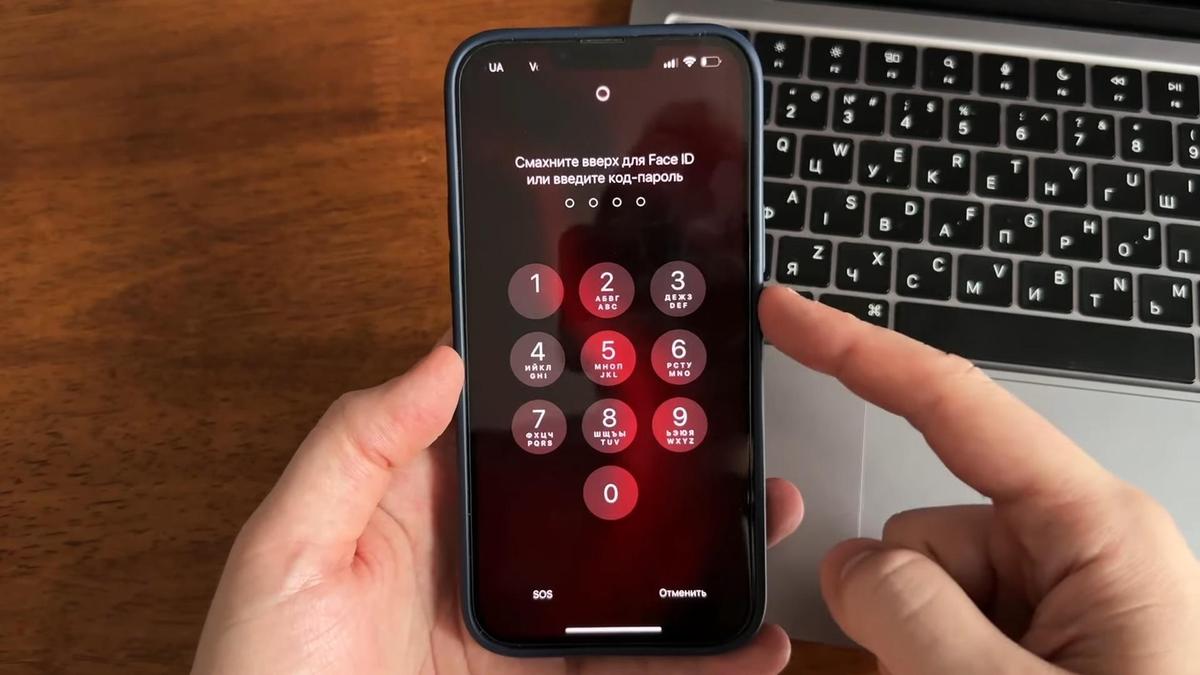
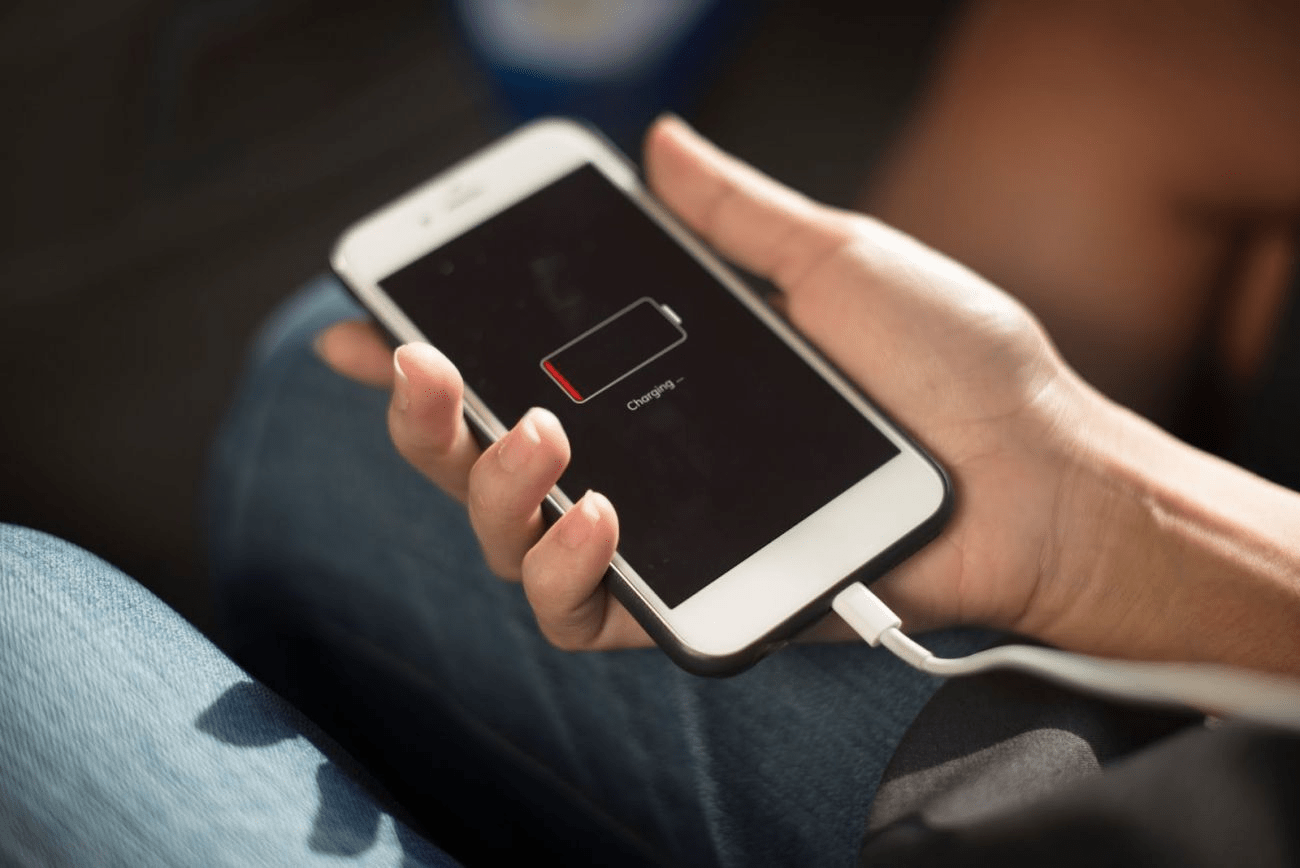


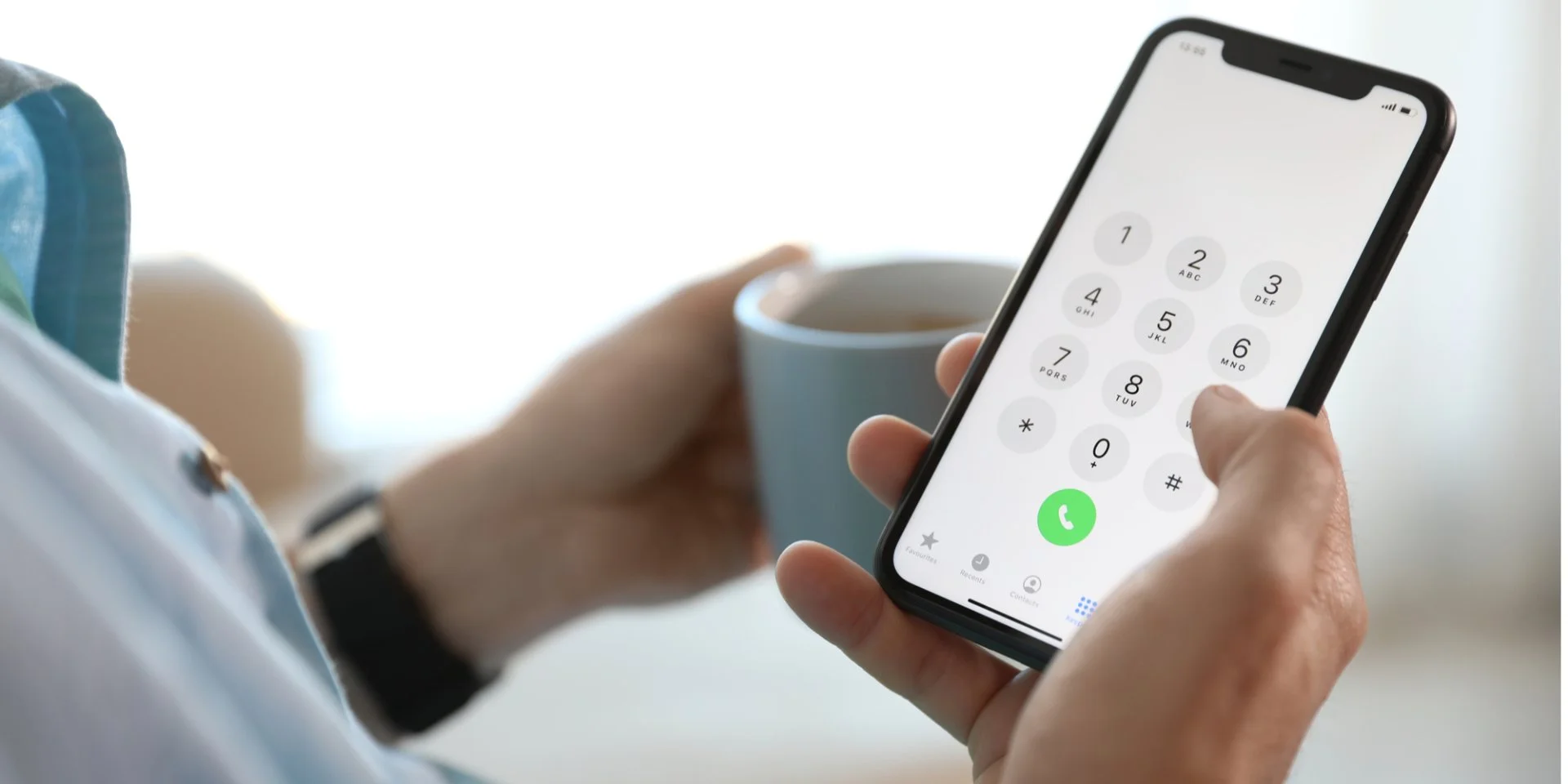
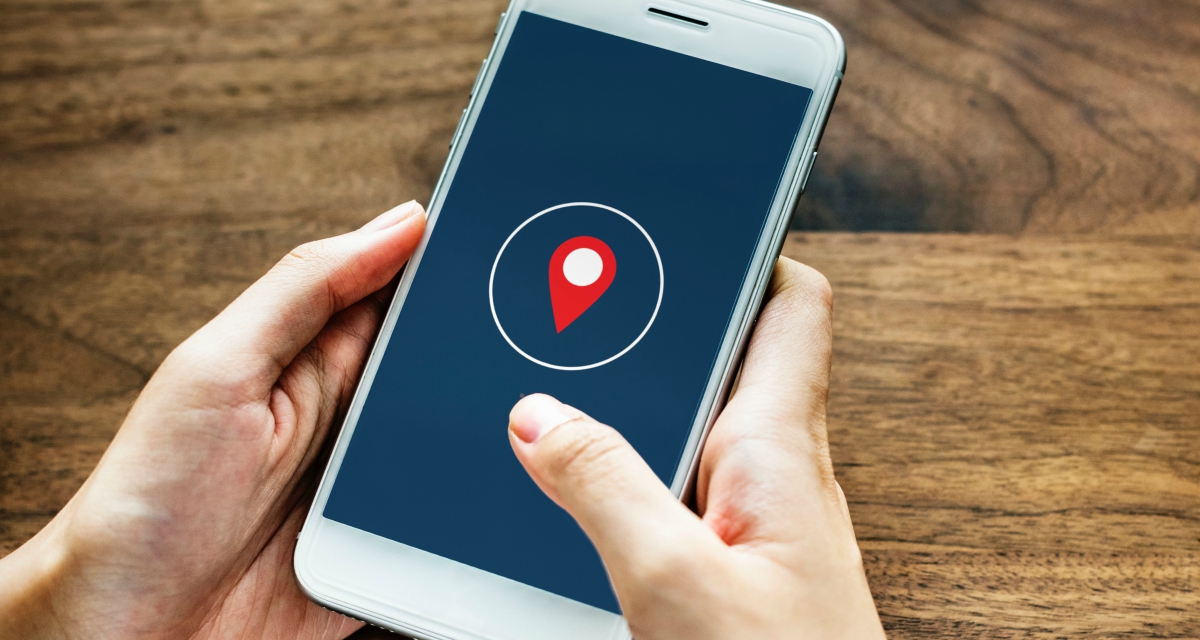









Залишити відповідь